联想笔记本u盘启动设置图文详解
- 时间:2017年05月28日 12:06:40 来源:魔法猪系统重装大师官网 人气:17476
联想笔记本设置u盘启动是我们在用U盘重装系统时的必须操作,很多人都说这个设置太奇葩了,没有中文看都看不懂!大家不用着急,接下来小编就把联想笔记本设置u盘启动的方法分享给大家。
其实联想u盘启动是非常简单的,只是大家平时很少去关注这个方面的知识,所以在遇到需要这个方法的时候会有些手足无措。为了让大家以后不再这样,今天小编就要分享给大家联想u盘启动的设置方法。
1、要设置联想笔记本u盘启动的话,开机时,我们按“F2”进入BIOS设置
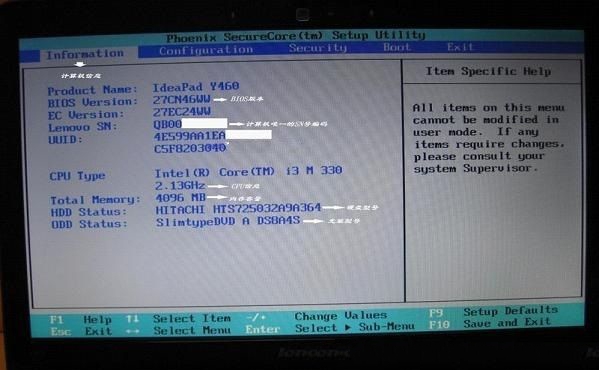
联想笔记本u盘启动截图(1)
2、按方向键可以切换各栏目
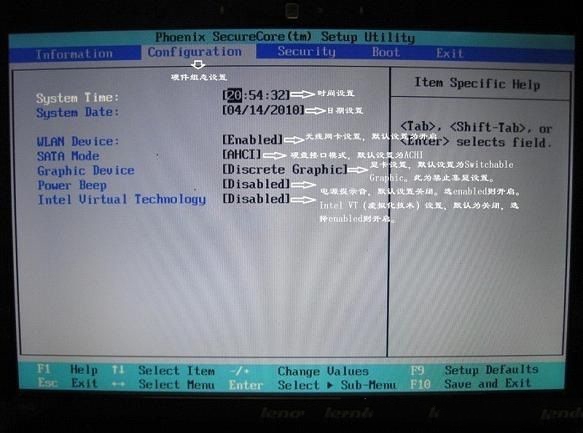
联想笔记本u盘启动截图(2)
3、我们进入Boot栏目,这里我们可以看到各种USB启动模式。在这里我们选中自己的U盘(一般位USB HDD),按F6把它移动到第一位就可以了
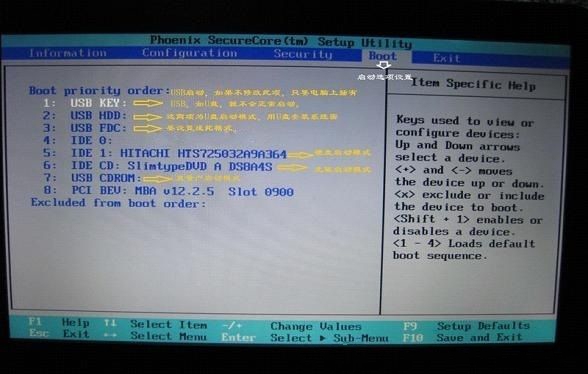
联想笔记本u盘启动截图(3)
4、重启电脑,进入U盘启动
联想笔记本设置u盘启动,联想笔记本u盘启动,联想








